
สารบัญ:
- ผู้เขียน John Day [email protected].
- Public 2024-01-30 13:04.
- แก้ไขล่าสุด 2025-01-23 15:12.
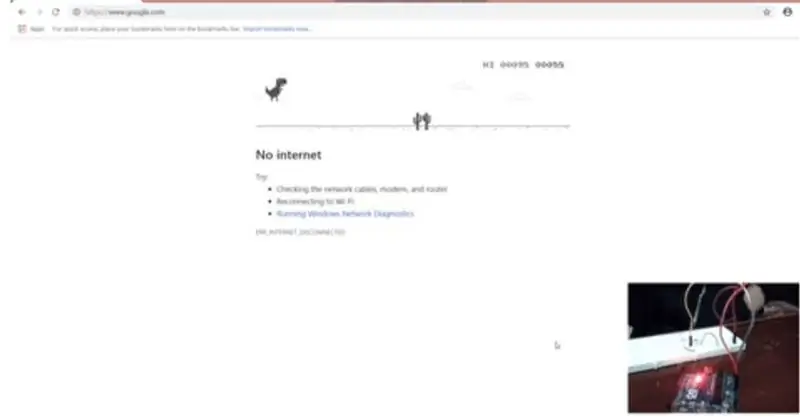
รายละเอียดโครงการ
พวกเราส่วนใหญ่เคยเล่นเกมไดโนเสาร์โดย google เมื่ออินเทอร์เน็ตของเราใช้งานไม่ได้ และหากคุณไม่ได้เล่นเกมนี้ ไม่ต้องกังวลตอนนี้ สามารถทำได้แต่ไม่ใช่การกดปุ่มแบบธรรมดา แต่ใช้การเคลื่อนไหวของมือ ดังนั้นในโครงการนี้โดยใช้ตัวต้านทานภาพเคลื่อนไหวด้วยมือส่งค่าไปยัง Arduino และ Arduino ส่งไปที่ python3 และโดยใช้ไลบรารี่ที่มีชื่อเสียงของ python pyautogui เราสามารถดำเนินการฟังก์ชันลูกศร "ขึ้น" ได้:)
ฉันตัดสินใจทำโครงการนี้อย่างไร
เมื่อเร็ว ๆ นี้ฉันดูวิดีโอบน youtube เกี่ยวกับโครงการซึ่งเกี่ยวกับการควบคุมท่าทางสัมผัสของคอมพิวเตอร์โดยใช้ Arduino และฉันต้องการสร้างโครงการนั้นจริงๆ แต่ปัจจุบันฉันไม่มีเซ็นเซอร์อัลตราโซนิกที่จำเป็นสำหรับการทำโครงการนั้น ดังนั้นฉันจึงอ่านทุกสิ่งว่าโครงการนั้นทำงานอย่างไร แล้วฉันก็คิดว่าฉันทำงานแบบนั้นได้โดยใช้เซ็นเซอร์ต้านทานภาพถ่าย (LDR) จากนั้นฉันก็ตัดสินใจว่ามาควบคุมปุ่ม "ลูกศรขึ้น" และใช้ในเกมไดโนเสาร์ ที่สำคัญที่สุด ผู้เริ่มต้นสามารถลองใช้โครงการนี้ซึ่งสามารถเพิ่มระดับความสนใจได้
ด้านล่างเป็นวิดีโอที่ฉันดูเมื่อเร็วๆ นี้
ขั้นตอนที่ 1: ส่วนประกอบ




ตอนนี้เรามาเริ่มกันเลย:
สิ่งที่จำเป็นสำหรับการทำโครงการนี้:
- หนึ่งบอร์ด Arduno UNO
- เขียงหั่นขนม
- ตัวต้านทานภาพถ่ายหรือที่เรียกว่า LDR
- ตัวต้านทาน 10k โอห์ม
- สายจัมเปอร์
ขั้นตอนที่ 2: แผนภาพวงจร
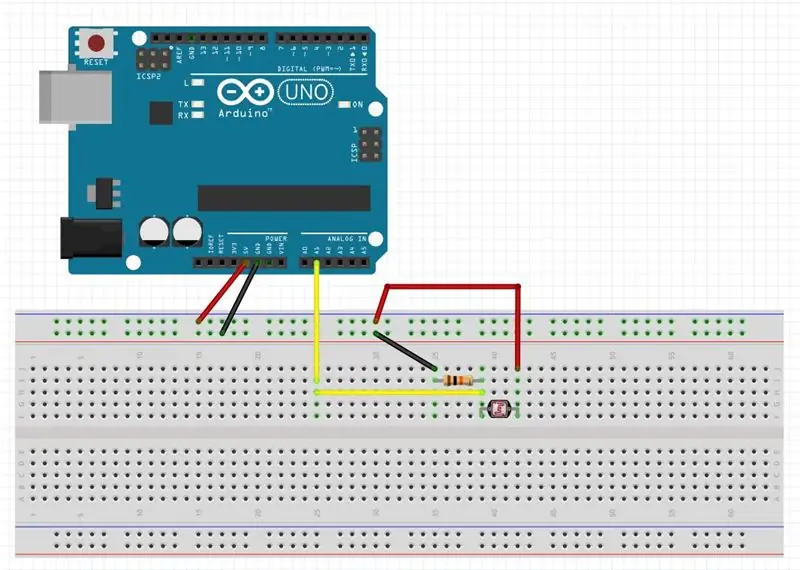
ข้อมูลเกี่ยวกับ Python3:
ตอนนี้เพื่อสร้างโปรเจ็กต์นี้ คุณต้องติดตั้ง python3 ในระบบของคุณ เพราะฉันเพิ่งอัปโหลดโปรเจ็กต์ "Python3 และ Arduino Communication" และฉันได้อัปโหลดเนื้อหาเกี่ยวกับวิธีการติดตั้ง python3 แล้ว หากคุณต้องการทำความคุ้นเคยกับ python3 และ arduino ฉันแนะนำให้คุณตรวจสอบโครงการนั้น:) ด้านล่างเป็นลิงค์ของ "Python3 และ Arduino Communication"
create.arduino.cc/projecthub/Jalal_Mansoor…
ขั้นตอนที่ 3: วิธีการติดตั้ง Python Library Pyautogui
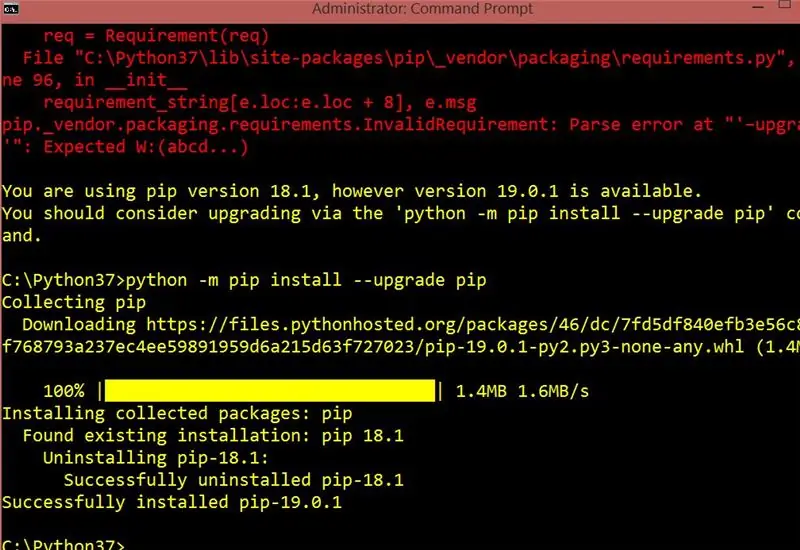

ตอนนี้คุณต้องติดตั้ง python library pyautogui ซึ่งจะทำหน้าที่ "ลูกศรขึ้น"
หลังจากที่คุณติดตั้ง python3 บนระบบของคุณสำเร็จแล้ว:
ทำตามขั้นตอนเหล่านี้:
เปิดพรอมต์คำสั่งโดยคลิกเรียกใช้ในฐานะผู้ดูแลระบบและเขียน
cd C:\Python37
ตอนนี้คุณต้องเขียนคำสั่งด้านล่าง
python -m pip ติดตั้ง -- อัพเกรด pip
นี่คือคำสั่งสุดท้ายที่คุณต้องเขียน
pip ติดตั้ง pyautogui
ขั้นตอนที่ 4: โค้ดสำหรับ Arduino และ Python3
ขั้นตอนที่ 5: วิดีโอสาธิต

ขอบคุณผู้สร้าง:)
สนุก เรียนรู้ สร้างสรรค์ แบ่งปัน:)
กราบขอบพระคุณอาจารย์
youtube
ชุมชนโอเพ่นซอร์ส
หน้าเว็บจากอินเทอร์เน็ต
แนะนำ:
ติดตาม: ศูนย์สื่อขั้นสูงพร้อม Odroid N2 และ Kodi (รองรับ 4k และ HEVC): 3 ขั้นตอน

ติดตาม: Advanced Media Center พร้อม Odroid N2 และ Kodi (รองรับ 4k และ HEVC): บทความนี้เป็นบทความต่อจากบทความก่อนหน้าของฉันที่ประสบความสำเร็จค่อนข้างมากเกี่ยวกับการสร้างศูนย์สื่ออเนกประสงค์ โดยอ้างอิงจาก Raspberry PI ที่ได้รับความนิยมมากในตอนแรก แต่ ในภายหลัง เนื่องจากไม่มีเอาต์พุตที่สอดคล้องกับ HEVC, H.265 และ HDMI 2.2 จึงมีสวิตช์
Blinds Control ด้วย ESP8266, Google Home และ Openhab Integration และ Webcontrol: 5 ขั้นตอน (พร้อมรูปภาพ)

การควบคุมมู่ลี่ด้วย ESP8266, Google Home และ Openhab Integration และ Webcontrol: ในคำแนะนำนี้ ฉันจะแสดงให้คุณเห็นว่าฉันเพิ่มระบบอัตโนมัติให้กับมู่ลี่ของฉันอย่างไร ฉันต้องการเพิ่มและลบระบบอัตโนมัติได้ ดังนั้นการติดตั้งทั้งหมดจึงเป็นแบบหนีบ ส่วนหลักคือ: สเต็ปเปอร์มอเตอร์ ตัวขับสเต็ปควบคุม bij ESP-01 เกียร์และการติดตั้ง
DIY IBeacon และ Beacon Scanner ด้วย Raspberry Pi และ HM13: 3 ขั้นตอน

DIY IBeacon และ Beacon Scanner ด้วย Raspberry Pi และ HM13: Story A beacon จะส่งสัญญาณอย่างต่อเนื่องเพื่อให้อุปกรณ์บลูทู ธ อื่น ๆ รู้ว่ามีอยู่ และฉันอยากได้บีคอนบลูทูธเพื่อติดตามกุญแจมาตลอด เพราะฉันลืมเอามันมาเหมือน 10 ครั้งในปีที่แล้ว และฉันก็เกิดขึ้น
RuuviTag และ PiZero W และ Blinkt! เทอร์โมมิเตอร์แบบ Bluetooth Beacon: 3 ขั้นตอน (พร้อมรูปภาพ)

RuuviTag และ PiZero W และ Blinkt! เครื่องวัดอุณหภูมิที่ใช้ Bluetooth Beacon: คำแนะนำนี้อธิบายวิธีการอ่านข้อมูลอุณหภูมิและความชื้นจาก RuuviTag โดยใช้ Bluetooth กับ Raspberry Pi Zero W และเพื่อแสดงค่าเป็นเลขฐานสองบน Pimoroni กะพริบตา! pHAT.หรือเรียกสั้นๆ ว่า จะสร้างสถานะอย่างไร
การสื่อสาร Python3 และ Arduino: 5 ขั้นตอน
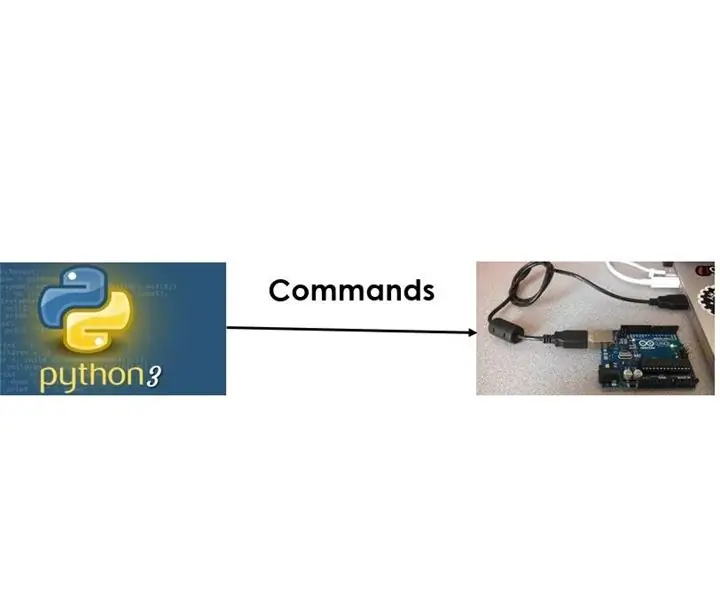
การสื่อสาร Python3 และ Arduino: คำอธิบายโครงการในโครงการนี้ เราจะส่งคำสั่งจาก Python3 ไปยังบอร์ด Arduino ซึ่งจะทำให้สิ่งต่างๆ เข้าใจได้ง่ายขึ้นเมื่อทำการสื่อสารระหว่าง Python3 และ Arduino เราจะสร้าง "สวัสดีชาวโลก" ของแพลตฟอร์ม Arduino
